ここでは、Systemwalker IT Change Managerの起動について説明します。
操作
Webブラウザを起動します。
Systemwalker IT Change ManagerのURLを指定します。URLは、運用フロー管理者に確認してください。
URLの形式は以下のとおりです。
http://[プロセス管理サーバのホスト名]:[ポート番号]/myo/base/jsp/MYOLogin_main.jsp
⇒ログイン画面(初期画面)が表示されます。
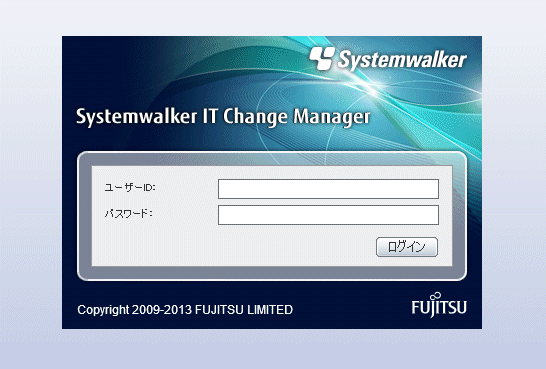
ユーザーID、およびパスワードを入力し[ログイン]ボタンをクリックします。
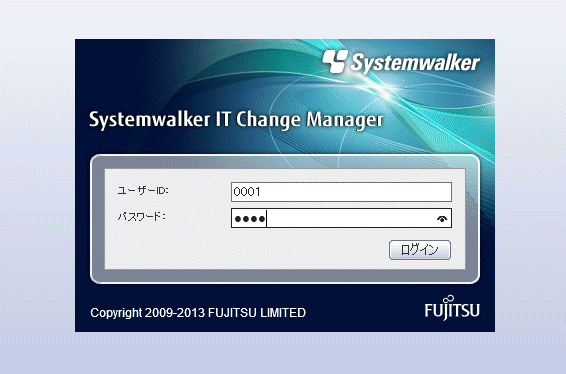
⇒Systemwalker IT Change Managerのメニュー画面が表示されます。
ユーザーIDなどの利用者情報は、運用フロー管理者にご確認ください。
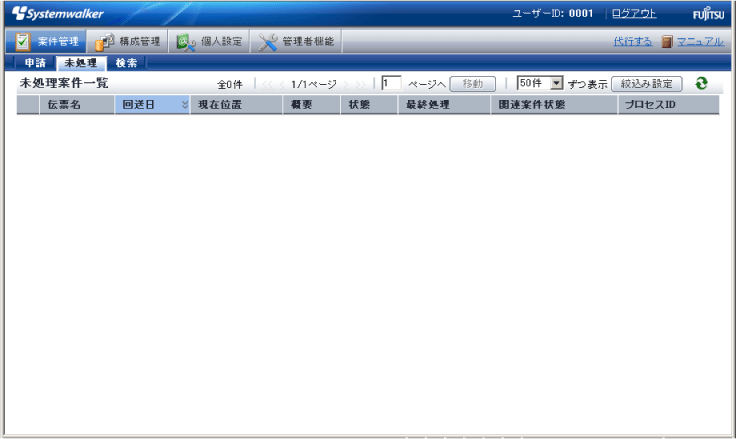
注意
未処理案件一覧に伝票が保存されるようにシステムで設定されている場合、ログイン時にその伝票数が通知されます。
このときの伝票数は、未決、否決、取戻のそれぞれの伝票数が合算されています。
同一端末の複数のWebブラウザからログインしないでください。また、別々の端末から同一ユーザーでログインはできません。
ログイン画面を表示したまま、一定時間(通常では30分程度)経過すると、サーバ側でタイムアウトが発生します。そのままログインしようとするとエラーになる場合があります。エラーになった場合は、Webブラウザをすべて閉じてから数分後に再度ログインし、処理中の伝票の状態を確認してください。
再度ログオンできない場合やログオン後も同様のエラーが発生する場合は、記載している問い合わせ先に連絡してください。
イントラネットのセキュリティレベルを[中低]より上のレベルにしている場合、Systemwalker IT Change Managerにログインすると、以下のメッセージが表示されます。
メッセージ:イントラネットへ情報を送信するときに、その情報をほかの人から読み取られる可能性があります。
[はい]ボタンを選択します。[いいえ]ボタンを選択した場合、画面が正しく表示されません。
イントラネットのセキュリティレベルについては、"2.1 Webブラウザの設定"を参照してください。
パスワードは、アルファベットの大文字と小文字が別の文字として区別されます。
すでにログイン中のユーザーでログインしないでください。
ログイン後の画面は、Systemwalker IT Change Managerを利用中は閉じないでください。